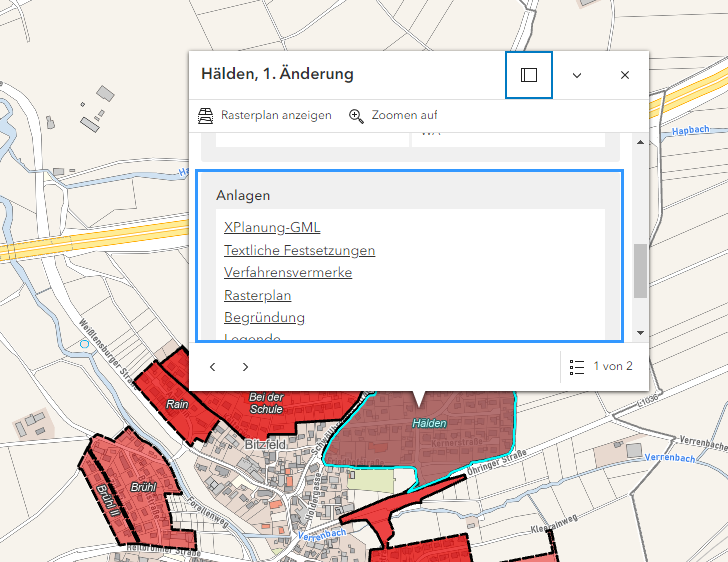Daten nach XPlanung einbinden
Dieser Artikel zeigt Ihnen, wie Sie den Rasterplan und den Geltungsbereich von Bauleitplänen verknüpfen und in Terratwin anzeigen können. Zudem lernen Sie, wie referenzierte Dokumente aus XPlanung ins Popup eines Bauleitplans integriert werden können.
XPlanung ist ein bundesweit standardisiertes Datenaustauschformat für die digitale Bauleitplanung, das eine einheitliche und effiziente Verarbeitung von Planungsdaten ermöglicht. Es wurde entwickelt, um den Austausch zwischen verschiedenen Fachdisziplinen und Verwaltungsebenen zu erleichtern und Planungsprozesse zu beschleunigen. Die XLeitstelle, angesiedelt bei der Koordinierungsstelle für IT-Standards (KoSIT), ist für die Pflege und Weiterentwicklung dieses Standards verantwortlich. Sie stellt sicher, dass XPlanung den aktuellen rechtlichen und technischen Anforderungen entspricht und unterstützt Kommunen, Planungsbüros und Softwareanbieter bei der Implementierung.
Mehr zum Thema: Was ist XPlanung? (opens in a new tab)
XPlanung im Format GML ist jedoch nur als Austauschformat zu verstehen, um Daten von einem System in ein anderes zu portieren. Für die Beauskunftung in einem Geoinformationssystem wie Terratwin eignet sich dieses Format nicht, da die verschachtelte Baumstruktur von XML kaum benutzerfreundlich in Kartendiensten dargestellt werden können.
Bereitstellung der Geltungsbereiche
Im weit verbreiteten teilvektoriellen Szenario setzt sich ein XPlanungs-Datensatz aus einem Geltungsbereich und demzugehörigen Rasterplan zusammen. Für die Anzeige der Geltungsbereiche benötigen Sie einen MapService oder einen FeatureService, der über ArcGIS Online oder ArcGIS Enterpise freigegeben ist. Diese sind vom Geometrietyp Polygon und entsprechen hinsichtlich der Felder den Objektklassen BP_Plan (opens in a new tab) bzw. FP_Plan (opens in a new tab) aus dem XPlanung-Datenmodell. Sie können den Dienst nach Belieben symbolisieren und ein passendes (Basis-)Popup zur Ausgabe der hinterlegten Felder konfigurieren.
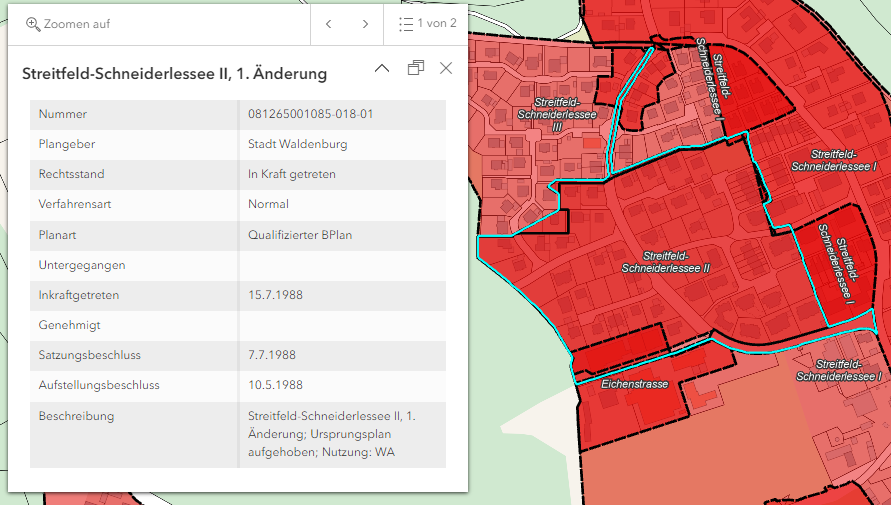
Bereitstellung der Rasterpläne
Die zugehörigen Rasterpläne sind georeferenzierte Bilddaten basierend auf dem Rechtsplan und in aller Regel auf den Geltungsbereich zugeschnitten. Rasterpläne können entweder als ArcGIS-Imageservice oder seit der Version 2.2.1 als Web-Map-Service (WMS) bereitgestellt werden.
ArcGIS-Imageservice
Für die Darstellung der Rasterpläne als ImageService ist es erforderlich, dass dieser aus einem Mosaik-Dataset erstellt wurde. Erzeugen Sie dazu in ArcGIS Pro zunächst ein leeres Mosaik-Dataset und laden Sie Ihre georeferenzierten Bilddaten (jpg+jgw, png+pgw, tif+tfw) in das erzeugte Mosaik-Dataset (Siehe Erstellen eines Mosaik-Datasets (opens in a new tab)). Anschließend geben Sie das Mosaik-Dataset direkt im Katalog als ImageryLayer (opens in a new tab) frei.
Für das Veröffentlichen von ImageServices ist ArcGIS Image Server for ArcGIS Enterprise erforderlich.
Passen Sie ggf. die Attributwerte
MaxPSundMinPSan, um die Rasterpläne in den gewünschten Maßstabsstufen darzustellen.
Geltungsbereiche und Rasterpläne müssen über ein eindeutiges Schlüsselfeld verfügen, damit diese 1:1 verknüpfbar sind. Seitens der Geltungsbereiche eignen sich die
Attribute nummer, internalId aus der abstrakten übergeordneten Objektklasse XP_Plan (opens in a new tab)
oder die GML_id. Bei den Rasterplänen muss ein passendes Feld in der Mosaik-Dataset-Attributtabelle (opens in a new tab)
vorhanden sein.
Tipp: Benennen Sie Ihre physischen georeferenzierten Bilddateien entprechend dem eindeutigen Schlüsselfeld. Damit können Sie das Standardfeld
nameaus der Mosaik-Dataset-Attributtabelle verwenden und benötigen kein weiteres Feld.
Legen Sie nun - insofern noch nicht erfolgt - ein Layer exri an mit dem Dateinamen <Item-Id der Geltungsbereiche>.json. Damit wird
sichergestellt, dass die erweiterten Ressourceninformationen mit den Geltungsbereichen verbunden sind und beim Hinzuladen der Geltungsbereiche in Terratwin korrekt geladen
werden. Definieren Sie im exri die entsprechenden Parameter für die Rasterpläne und die eindeutigen Schlüsselfelder für die
Popup-Aktion toggleRaster.
{
"popupActions": [
{
"sublayer": 0,
"id": "toggleRaster",
"title": "Rasterplan anzeigen",
"icon": "image-segmentation",
"params": {
"rasterLayer": {
"portalUrl": "https://arcgis.com",
"queryParams": {
"filter": "id:2fb1bab4122f44f4bb443c17f5732f30"
}
},
"primaryKey": "nummer",
"foreignKey": "nummer_in_fc"
}
}
]
}WMS-Dienst
Wenn Ihre Rasterpläne als WMS-Dienst bereitgestellt sind, müssen die Angaben im Layer-exri entsprechend angepasst werden. Die Parameter für den WMS sind flexibel und können je nach Anforderungen angepasst werden. Mit der Einstellung type: "wms" muss innerhalb von rasterLayer definiert werden. Erforderlich ist die Angabe eines Felds urlField in den Geltungsbereichen, dass die URL zum jeweiligen WMS-Dienst enthält.
{
"popupActions": [
{
"sublayer": 0,
"id": "toggleRaster",
"title": "Rasterplan anzeigen",
"icon": "image-segmentation",
"params": {
"rasterLayer": {
"type": "wms",
"urlField": "wms_url",
"defaultLayerName": "bp_planRaster",
"filterField": "Nummer",
"titleTemplate": "Bebauungsplan {Name}"
},
"primaryKey": "Nummer"
}
}
]
}Daneben können Sie den Layernamen des WMS-Dienst über layerNameField bzw. über defaultLayerName steuern. Weitere Optionen für die Anbdindung eines WMS-Dienstes können Sie mit filterField und customParameters vornehmen. Weitere Informationen zu den Parametern finden Sie in der hier.
Anzeigen referenzierter Dokumente im Popup
Über die Objektklassen XP_ExterneReferenz (opens in a new tab) bzw.
XP_SpezExterneReferenz (opens in a new tab) aus dem XPlanung-Standard lassen sich Dokumente (Files)
referenzieren. Das können beispielsweise die Begründung eines Bebauungsplan sein oder Verfahrensvermerke in einem Flächennutzungsplanverfahren.
<XP_SpezExterneReferenz>
<art>Dokument</art>
<referenzName>Zeichenerklärung</referenzName>
<referenzURL>Legende.pdf</referenzURL>
<referenzMimeType>application/pdf</referenzMimeType>
<datum>2007-11-30</datum>
<typ>1020</typ>
</XP_SpezExterneReferenz>Die externen Referenzen verweisen anhand referenzURL auf das eigentliche Dokument. Hier kann eine absolute oder eine relative URL (siehe Beispiel) stehen. Solche
externen Referenzen können an vielen Stellen in einem XPlanung-GML stehen, ein API-Service in Terratwin durchsucht
die XML-Baumstruktur nach entsprechenden Knoten und liefert diese als Hyperlinks für das Popup zurück.
Ab der Version 2.2.1 erfolgt die Konfiguration ausschließlich über einen benutzerdefinierten Popup-Inhalt. Die Konfiguration des API-Service ist nicht mehr erforderlich bzw. möglich.
Um dies zu erreichen müssen Sie ein Layer exri erstellen bzw. ein vorhandenes erweitern. Definieren Sie dazu den benutzerdefinierten Popup-Inhalt
getXPlanungAttachments und geben Sie die URL zu Ihrem XPlanung-GML an. Sofern die GML-Datei Namespaces verwendet, können Sie diese über den Parameter namespaces mit angeben. Zusätzlich können Sie weitere Dateien angeben, die im Popup als Links angezeigt werden sollen. Diese Dateien können entweder statisch sein oder über Platzhalter auf Attribute aus dem Geltungsbereich verweisen.
{
"popupContents": [
{
"sublayer": 1,
"outFields": ["bp_plan_nummer", "bp_plan_gemeinde", "bp_plan_name"],
"creator": "getXPlanungAttachments",
"params": {
"gmlUrl": "https://gis.stadt-xy.de/dok/Bebauungsplaene/{bp_plan_gemeinde}/{bp_plan_name}.gml",
"namespaces": {
"": "http://www.xplanung.de/xplangml/5/0"
},
"additionalFiles": [
{
"url": "https://gis.stadt-xy.de/dok/Bebauungsplaene/{bp_plan_gemeinde}/{bp_plan_nummer}_TZ.pdf",
"title": "Zusätzliche Dokumente"
}
]
}
}
]
}Die Platzhalter in geschweiften Klammern {} werden durch die entsprechenden Attributwerte aus dem Geltungsbereich ersetzt. Diese müssen im outFields-Array angegeben sein. Die Angabe von additionalFiles ist optional.